Come aggiungere una scheda Instagram alla tua pagina Facebook
Cosa sapere
- Su Facebook, accedi e cerca "Instagram". Trova App Pagina Instagram nei risultati, quindi premere Usalo ora.
- Su Woobox, premi Aggiungi il tuo Facebook... > scegli la pagina > Aggiungi scheda pagina > Fare clic qui per configurare... > Collegare... > accedi > Collegare... > Salva...
Questo articolo spiega come aggiungere un Instagram scheda al tuo Pagina Facebook utilizzando un componente aggiuntivo di terze parti per Facebook.
Aggiunta della scheda della pagina Facebook di Instagram
L'integrazione di Instagram/Pagina avviene tramite un'app che inserisce una scheda Instagram sulla Pagina Facebook. Ecco come farlo:
Accedi al tuo account Facebook. Deve essere l'account che ha accesso alla Pagina a cui vuoi aggiungere la scheda Instagram.
Digita "Instagram" nella barra di ricerca nella parte superiore di qualsiasi schermata di Facebook per produrre risultati di ricerca per Instagram. Colpire Ritorno sulla tastiera o fai clic su Lente d'ingrandimento per iniziare la ricerca.
-
Nel
App sezione, individuare l'opzione Instagram intitolata App Pagina Instagram e fai clic su Usalo ora pulsante.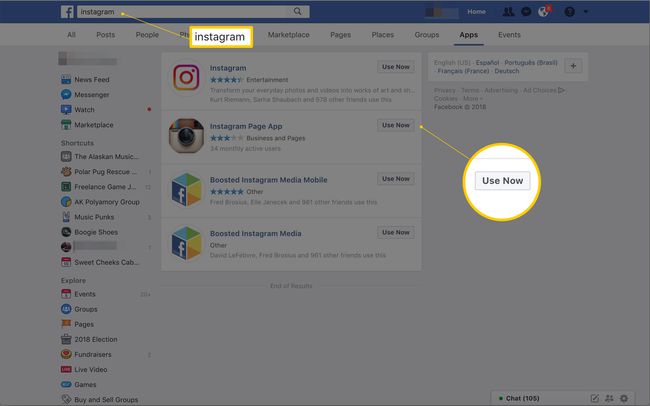
-
Nella pagina dell'app Woobox che si apre, fai clic sul pulsante che dice Aggiungi alla tua pagina Facebook (completamente gratuito) per installare l'applicazione.
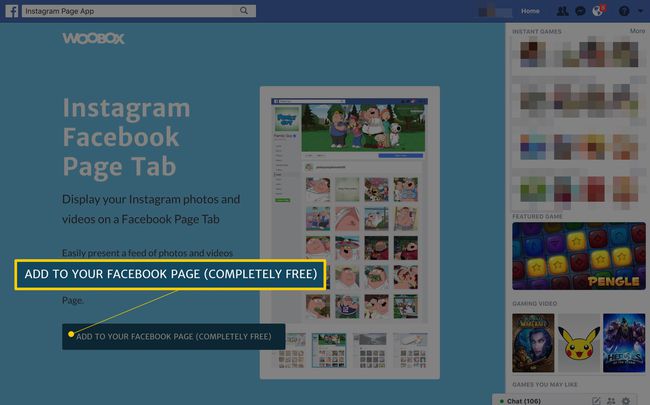
Nella schermata che si apre, seleziona la Pagina a cui vuoi aggiungere la scheda Instagram dal menu a tendina sotto Pagine Facebook.
-
Clic Aggiungi scheda pagina. Sei portato alla Pagina.
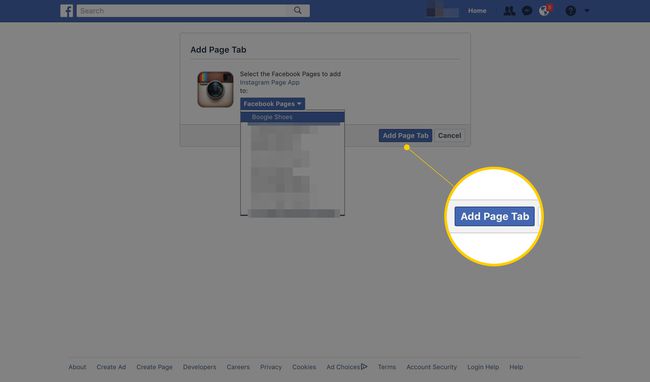
-
Clicca il Clicca qui per configurare la tua scheda.
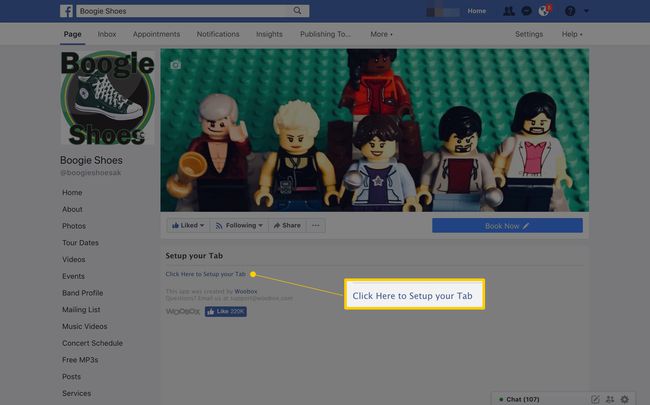
-
Concedi a Woobox le autorizzazioni per pubblicare sulla tua pagina. Una volta fatto, andrai a una pagina di configurazione. Clicca su Connettiti a Instagram pulsante. Inserisci le tue credenziali Instagram e segui le indicazioni per autorizzare l'app se ti viene chiesto di farlo per aggiungere la scheda alla tua Pagina.
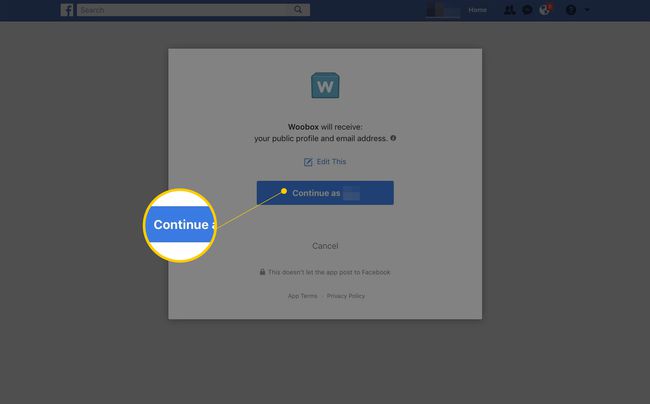
-
Clicca il Connettiti a Instagram pulsante e autorizza il tuo account.
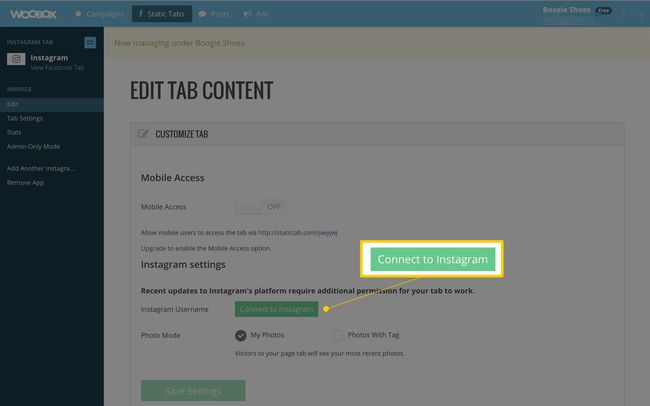
-
Infine, fai clic su Salva le impostazioni.
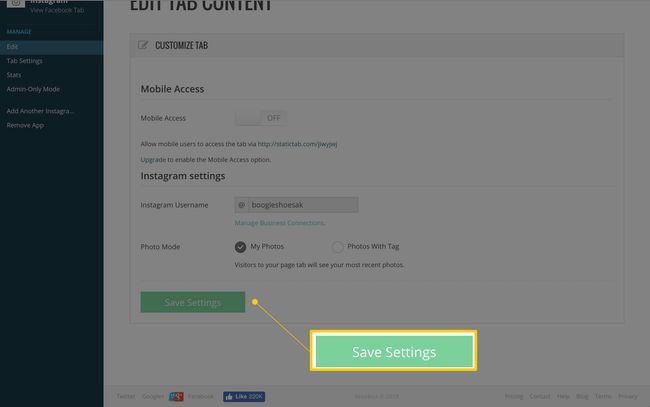
Al termine dell'installazione, i visitatori della scheda sulla Pagina possono fare clic su singole foto, condividerle e commentarle. L'obiettivo qui è il coinvolgimento dei visitatori.
Se hai disattivato tutte le app nel tuo Impostazioni della privacy, ti verrà chiesto di riattivare le app prima che la scheda venga installata.
